上一篇文章(zhāng)中我們講了(le)如何用(yòng)“根據數據列複制數據行工具”将Excel表中數據按照(zhào)“塊數”字段自動複制的(de)操作方法,今天我們來說下(xià)如何将處理(lǐ)得(de)到的(de)TXT文本導入到中琅标簽打印軟件中實現不同标簽打印不同數量。
1. 打開中琅标簽打印軟件,根據打印機中的(de)實際紙張設置紙張尺寸和(hé)布局,紙張我們這裏設置爲總寬度爲62mm,高(gāo)度爲40mm的(de)單排标簽紙。
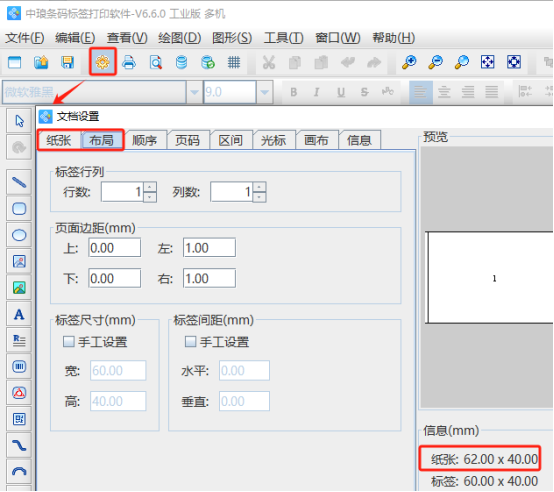
2. 将處理(lǐ)得(de)到的(de)TXT文本導入到标簽打印軟件中,具體導入方法可(kě)以參考《标簽批量制作軟件如何導入Tab分(fēn)隔的(de)TXT文本批量打印發貨單》,這裏不再詳述。
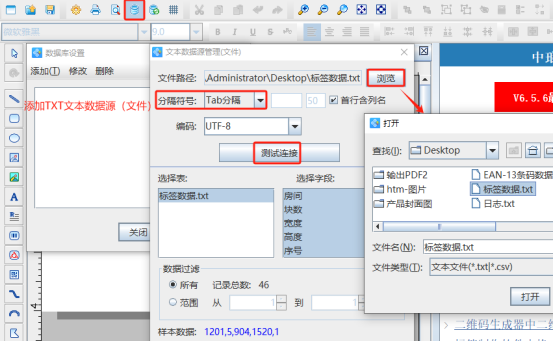
3. 制作标簽模闆 點擊軟件左側的(de)“繪制普通(tōng)文本”按鈕,在白色畫布上繪制一個普通(tōng)文本對象,雙擊繪制的(de)普通(tōng)文本,在圖形屬性-數據源中點擊數據對象下(xià)面的(de)“編輯”按鈕,在打開的(de)窗(chuāng)口輸入框中輸入固定内容“房(fáng)間:”。
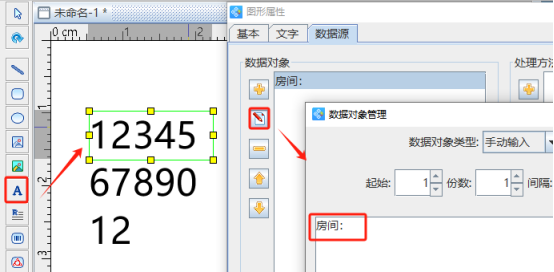
點擊數據對象下(xià)面的(de)“添加”按鈕,添加一個“數據庫導入”類型的(de)數據,連接就是上面導入的(de)TXT文本,字段選擇“房(fáng)間”。
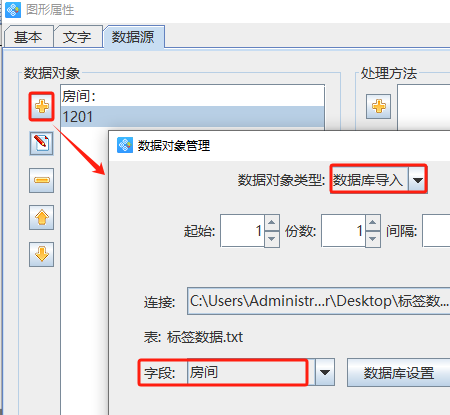
标簽上其他(tā)的(de)内容:包括序号、塊數、寬度、高(gāo)度都按照(zhào)上面相同的(de)方法添加。
4. 制作完成之後,點擊軟件頂部的(de)“打印預覽”按鈕,翻頁查看批量生成的(de)标簽,可(kě)以看到原Excel表中的(de)第一行數據生成了(le)5個相同的(de)标簽,第二行數據生成了(le)相同的(de)6個标簽……。預覽無誤就可(kě)以直接連接打印機打印或者是批量輸出PDF文檔、圖片、TIF文檔了(le)。
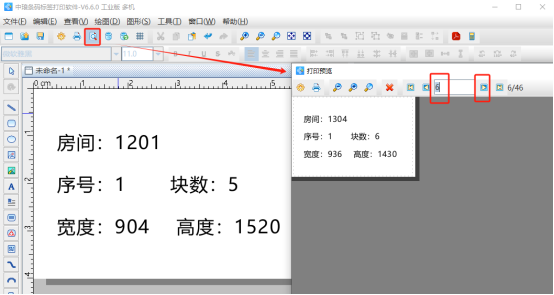
以上就是中琅标簽打印軟件中按照(zhào)Excel表中“塊數”字段打印不同數量标簽的(de)具體操作方法。其實隻要利用(yòng)“根據數據列複制數據行工具”将原數據按照(zhào)某一個字段處理(lǐ)一下(xià),将處理(lǐ)之後得(de)到的(de)TXT文本導入到軟件中就可(kě)以實現不同标簽打印不同數量了(le)。